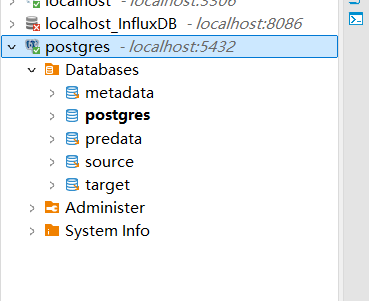
DBeaver中PostgreSQL数据库显示不全的解决方法
本文介绍在DBeaver中,连接PostgreSQL后,数据库显示不全的解决方法~
本文介绍在DBeaver中,连接PostgreSQL后,数据库显示不全的解决方法。
最近,在DBeaver中连接了本地的PostgreSQL数据库。但是连接后打开这个数据库时发现,其所显示的Databases不全。如下图所示,Databases只显示了一个postgres,但实际上我本地PostgreSQL的Databases远远不止这一个。其中,这个postgres是PostgreSQL的默认数据库——换句话说就是DBeaver目前只显示了PostgreSQL的默认数据库,而没有显示我们手动创建的数据库。

一开始我还以为是自己的数据库没有创建成功,所以一直在本机的PostgreSQL数据库上找问题,但并无结果;但后来发现,这个问题在网上有很多人遇见过,其提到这个不是PostgreSQL数据库的问题,而是DBeaver的设置问题。经过尝试,发现了问题所在,具体问题的解决方法也是非常简单的。
首先,在对应的PostgreSQL数据库连接上右键,选择“Edit Connection”选项,如下图所示。

随后,在弹出的窗口中,如果在如下图所示的位置大家可以看到“Show all databases”选项,那么就将这个勾选项选中即可。
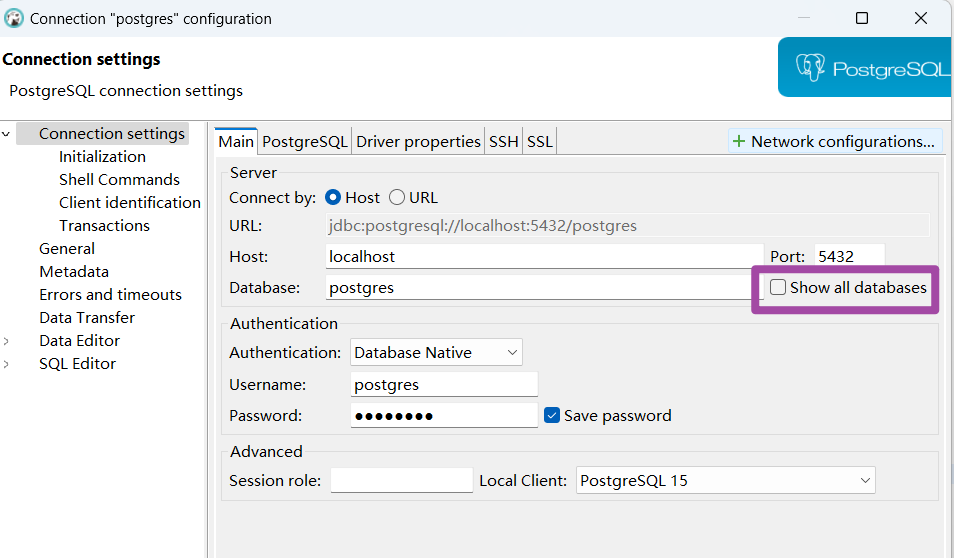
但是,对于部分DBeaver版本,在连接设置界面的上述“Main”栏目中可能无法找到上图所示的勾选项。针对这种情况,大家就在这个界面的第二个栏目——也就是“PostgreSQL”这个栏目下,查找一下其中的几个勾选项;如下图所示。
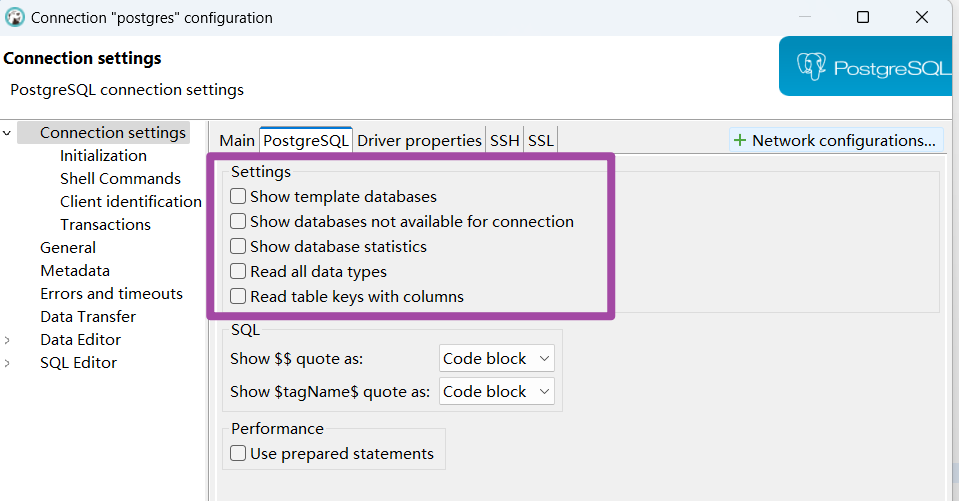
其中,找到中文含义为“显示非缺省的数据库”的那个勾选框,并将其选中即可。在我这里,由于一开始可以在“Main”栏目中看到“Show all databases”这个选项,所以在上图中就没有“显示非缺省的数据库”的那个选项。大家结合自己DBeaver软件的实际情况来设置即可。
经过上述设置,我们就可以在DBeaver左侧的数据库连接中,看到我们其他的PostgreSQL数据库了;如下图所示。
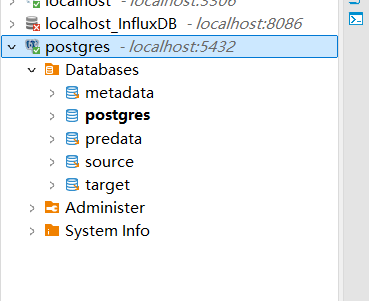
至此,大功告成。
欢迎关注:疯狂学习GIS
更多推荐
 已为社区贡献13条内容
已为社区贡献13条内容








所有评论(0)